Guida passo passo per scaricare storie e momenti salienti di Instagram su dispositivi Android

Mentre Instagram si distingue come una piattaforma di spicco per la condivisione di immagini, non ha funzionalità integrate per scaricare storie e momenti salienti. Fortunatamente, ci sono numerosi metodi per salvare storie e momenti salienti direttamente sul tuo dispositivo Android e questa guida ti guiderà in dettaglio attraverso ogni approccio.
Utilizzare uno strumento online
Uno dei metodi più semplici è utilizzare uno strumento basato sul web per scaricare le storie e gli highlights di Instagram che desideri conservare. Per questa guida, utilizzeremo InDown.io , anche se sono disponibili diverse altre opzioni.
Avvia il tuo browser preferito sul tuo dispositivo Android e vai su InDown.io.
Poi, apri l’app di Instagram e individua una storia o un highlight che vorresti scaricare. Ottieni il link per quella storia o highlight specifica toccando l’ icona Condividi situata nell’angolo in basso a destra.

Quindi, tocca l’ opzione Copia collegamento nella parte inferiore del menu.
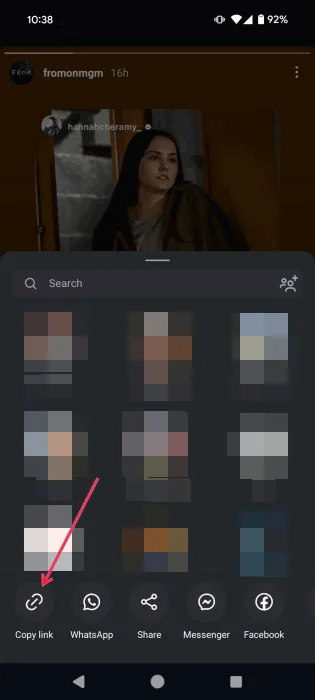
Ripetere questo procedimento anche per generare link per i singoli punti salienti.
Se preferisci scaricare un intero video, tieni premuto a lungo sul link desiderato e scegli Copia link dalle opzioni che compaiono in basso.
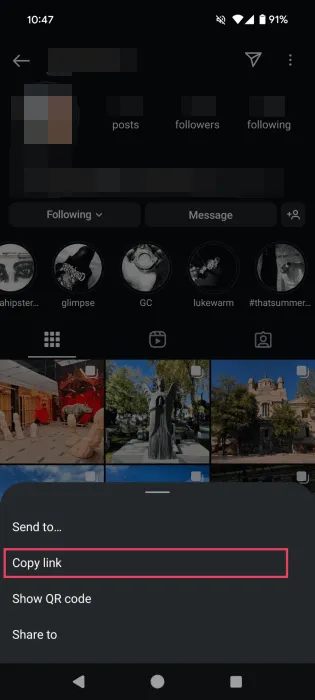
Una volta ottenuto il link alla storia o all’evidenziazione di Instagram, torna al tuo browser su InDown.io. Questo strumento supporta il download di contenuti non solo da Instagram, ma anche da Pinterest e TikTok, quindi assicurati che Instagram sia selezionato in cima alla pagina. Decidi se vuoi scaricare una storia o un’evidenziazione.
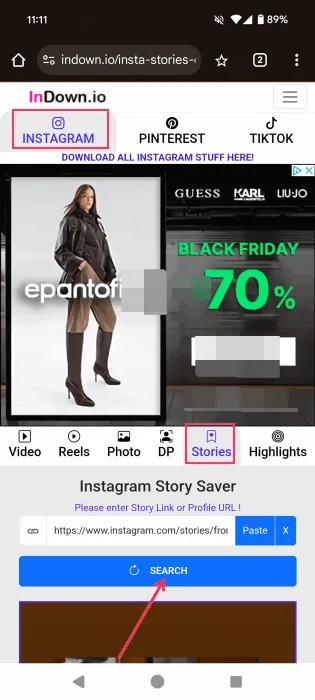
Fare clic sul pulsante Incolla accanto al campo del collegamento, seguito dal pulsante Cerca .
Con la storia o il momento saliente visualizzato in basso, scorri verso il basso e premi il pulsante Scarica .
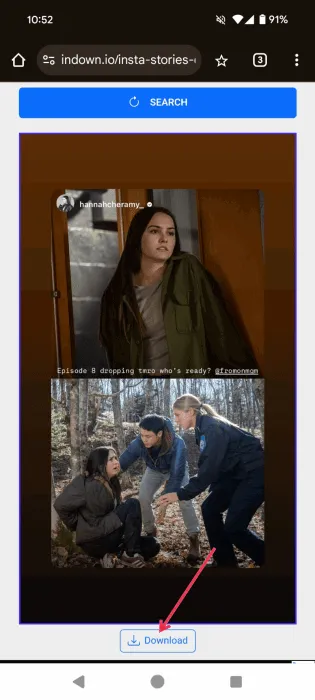
Per i pacchetti di evidenziazione, vedrai ogni immagine visualizzata di seguito e dovrai scaricarle singolarmente.
Utilizzare un’applicazione di terze parti
Se sei disposto a installare un’app aggiuntiva sul tuo telefono, usare un’applicazione di terze parti può semplificare il processo. Per questa dimostrazione, illustrerò l’uso di InSaver .
Vai alla storia o all’evidenziazione Instagram desiderata e copia il link come descritto in precedenza. Apri l’app InSaver, che avvierà automaticamente il download della storia o dell’evidenziazione per te.
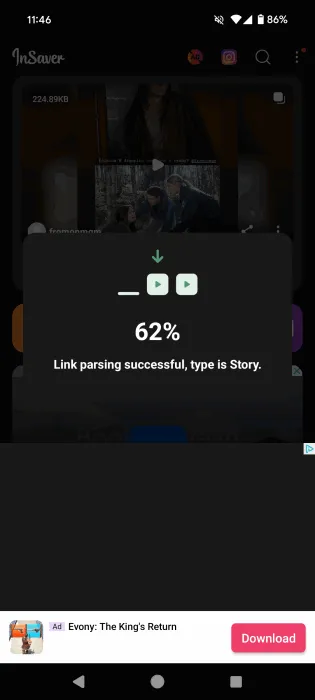
I contenuti scaricati saranno archiviati all’interno dell’app e potranno essere condivisi da lì, ad esempio tramite WhatsApp. Per salvarli direttamente sul tuo dispositivo, usa WhatsApp per la condivisione.
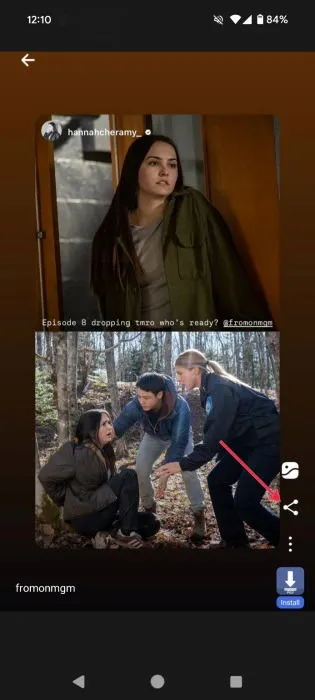
Tuttavia, uno svantaggio di questo metodo è la prevalenza di annunci pubblicitari: questi compaiono ogni volta che si avvia l’app o si eseguono determinate azioni, il che può essere piuttosto frustrante.
Se desideri scaricare più storie o highlights contemporaneamente, ti verrà chiesto di passare a un account Premium o di accedere con le tue credenziali Instagram. In alternativa, puoi scegliere di visualizzare un annuncio in cambio di un download.
Cattura uno screenshot
Se preferisci non utilizzare uno strumento di download, un’altra opzione efficace è quella di fare screenshot: questo è il mio metodo personale. Ogni volta che mi imbatto in un post di Instagram che voglio conservare, faccio semplicemente uno screenshot veloce. La parte migliore? Instagram non avvisa gli utenti quando qualcuno fa uno screenshot della propria storia o del proprio highlight.
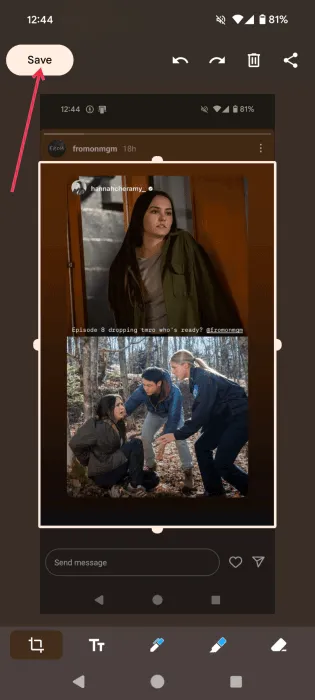
In genere, puoi catturare uno screenshot premendo contemporaneamente i pulsanti Accensione e Volume giù, anche se questo può variare tra i diversi dispositivi Android. Ad esempio, sugli smartphone OnePlus, uno scorrimento a tre dita sullo schermo cattura uno screenshot.
Dopo aver acquisito lo screenshot della storia o del momento saliente, puoi utilizzare lo strumento di modifica del tuo telefono per ritagliare gli elementi che distraggono, come il nome utente dell’autore del post, e personalizzare l’immagine come preferisci.
Questo metodo è ideale per le storie statiche; tuttavia, se si ha a che fare con una storia video, è consigliabile prendere in considerazione uno dei metodi sopra menzionati.
Se hai dubbi su chi visualizza le tue storie, potresti provare a imparare a condividere le storie di Instagram solo con un gruppo selezionato di amici intimi.
Credito immagine: DepositPhotos . Tutti gli screenshot sono di Alexandra Arici.



Lascia un commento